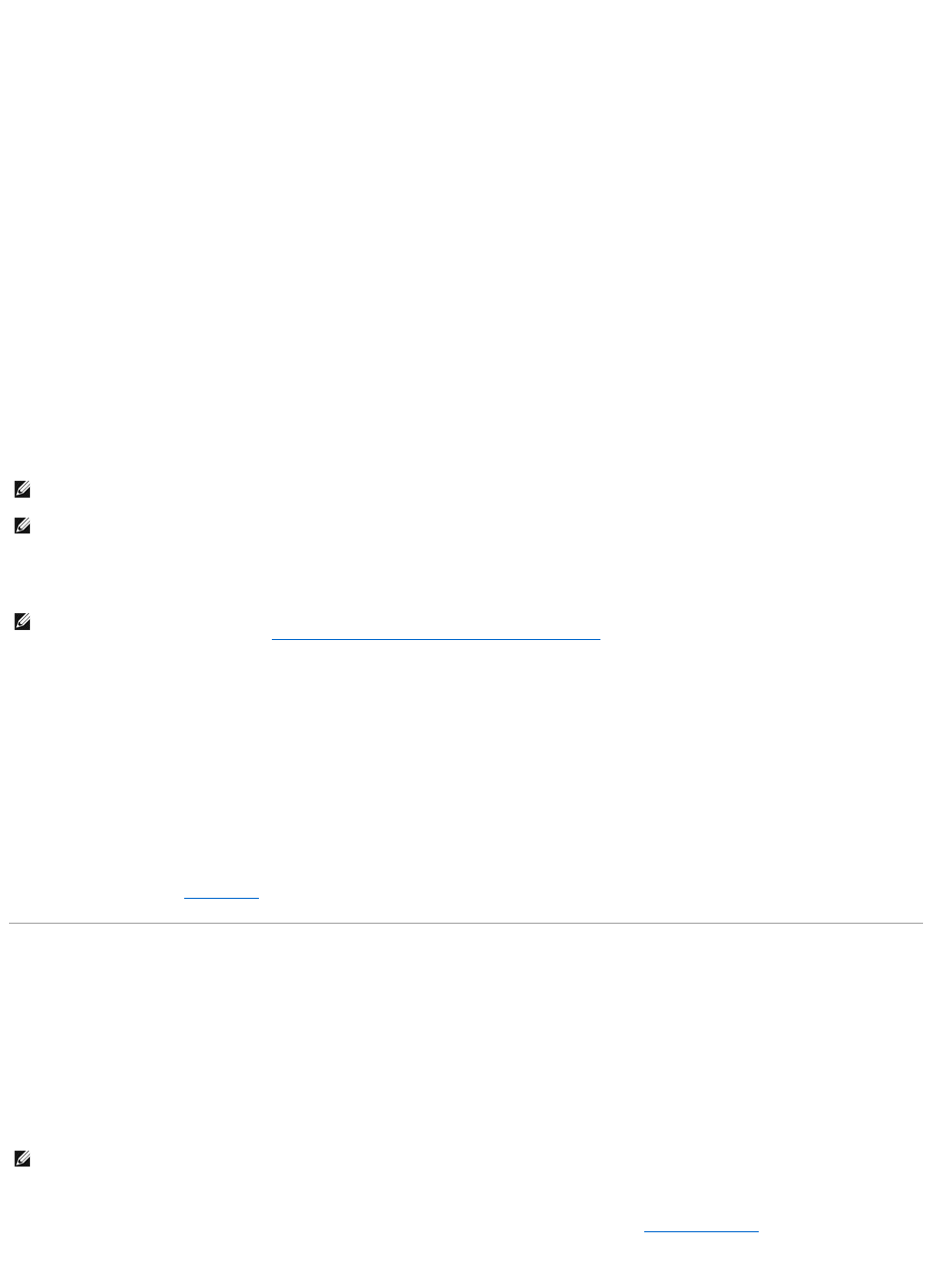Wenn das Fenster Wireless-Netzwerkwählen anzeigt: Klicken Sie auf ein Element in der nachstehenden Liste, um eine Verbindung mit einem Wireless-
Netzwerk in Reichweite herzustellen oder um weitere Informationen zu erhalten, so verwaltet das Windows XP-Betriebssystem die Wireless-
Netzwerkkarte.
FürspezifischeInformationenüberdasWireless-Konfigurationsprogramm, das auf Ihrem Computer installiert ist, siehe die Dokumentation zu Wireless-
Netzwerken im Windows Hilfe- und Supportcenter.
Hinweise zum Zugriff auf das Hilfe- und Supportcenter
1. KlickenSieaufdieSchaltflächeStart und auf Hilfe und Support.
2. Unter Hilfe-Themawählen klicken Sie auf Dell Benutzer- undSystemhandbücher.
3. WählenSieunterKomponentenhandbücherdieDokumentationfürIhreWireless-Netzwerkkarte aus.
Abschluss der Verbindung mit dem WLAN
Beim Einschalten des Computers wird vom Netzwerksymbol im Infobereich eine Popup-Meldung angezeigt (in der unteren rechten Ecke des Windows-
Desktops),sobaldeinNetzwerkeinesBereichserkanntwird,fürdenIhrComputernichtkonfiguriertist.
Folgen Sie den Anweisungen der Dienstprogramm-Eingabeaufforderungen, die auf Ihrem Bildschirm erscheinen.
NachdemIhrComputerfürdasausgewählteWireless-Netzwerk konfiguriert worden ist, wird eine weitere Popup-Meldungangezeigt,dieSiedarüber
informiert,dassIhrComputermitdemausgewähltenNetzwerkverbundenist.
Danach informiert Sie diese Popup-MeldungjedesmalüberdieWireless-Netzwerkverbindung,wennSiesichmitIhremComputerimBereichdesgewählten
Wireless-Netzwerks anmelden.
Aktivieren/Deaktivieren der Wireless-Netzwerkkarte
SiekönnendieWireless-Netzwerk-Funktion Ihres Computers ein- und ausschalten, indem Sie die Tastenkombination <Fn><F2> verwenden.
ÜberwachendesStatusderWireless-Netzwerkkarte durch Dell QuickSet
Die Wireless-AktivitätsleuchteermöglichtdieeinfacheÜberwachungdesZustandsderWireless-GeräteIhresComputers.KlickenSiemitderrechtenMaustaste
auf das Dell QuickSet-Symbol in der Taskleiste, um Wireless-AktivitätsleuchteAus zu selektieren bzw. deselektieren, um die Wireless-Aktivitätsleuchteein-
oder auszuschalten.
Die Wireless-Aktivitätsleuchteweistdaraufhin,obdieintegriertenWireless-Komponenten Ihres Computers aktiviert oder deaktiviert sind. Wenn Sie die
Wireless-Netzwerkfunktion aktivieren oder deaktivieren, wird der Status in der Wireless-Aktivitätsleuchteangezeigt.
FürweitereInformationenzurWireless-Aktivitätsleuchte,siehedieDell QuickSet-Hilfedatei.WeitereInformationenüberQuickSetundwiedieDell QuickSet-Hilfe
geöffnetwirdfindenSieunterDell QuickSet.
Mobile Broadband oder Wireless Wide Area-Netzwerk (WWAN)
ÄhnlichwieeinWLANistaucheinMobileBroadband-Netzwerk (auch als WWAN bekannt) eine Reihe von miteinander verbundenen Computern, die
miteinanderüberWireless-Technologie kommunizieren. Ein Mobile Broadband-Netzwerk bedient sich Cellular-Technologie und stellt daher einen
InternetzugangandengleichenvielfältigenOrtenbereit,woauchMobiltelefondiensteverfügbarsind.IhrComputerkanndieMobileBroadband-
Netzwerkverbindungaufrechterhalten,unabhängigvonderenphysischemStandort,solangesichderComputerimServicebereichIhresMobiltelefon-
Dienstanbieters befindet.
Was Sie zur Herstellung einer Mobile Broadband-Netzwerkverbindungbenötigen
Zur Einrichtung einer Mobile Broadband-NetzwerkverbindungbenötigenSie:
l Eine Mobile Broadband-ExpressCard. Anweisungen zum Verwenden von ExpressCards finden Sie unter UnterstützteKarten.
l DasDellDienstprogrammfürMobileBroadband-Karte (bereits auf dem Computer installiert, wenn Sie die Karte beim Kauf Ihres Computers erworben
haben, oder auf der im Lieferumfang der Karte enthaltenen CD, wenn Sie sie separat von Ihrem Computer erworben haben)